|
SEDUCTION 

qui puoi trovare qualche risposta ai tuoi dubbi. Se l'argomento che ti interessa non è presente, ti prego di segnalarmelo. Questo tutorial è stato creato da Jille con PSPX3 e tradotto con PSPX, ma può essere eseguito anche con le altre versioni di PSP. Dalla versione X4, il comando Immagine>Rifletti è stato sostituito con Immagine>Capovolgi in orizzontale, e il comando Immagine>Capovolgi con Immagine>Capovolgi in verticale. Nelle versioni X5 e X6, le funzioni sono state migliorate rendendo disponibile il menu Oggetti. Con la nuova versione X7, sono tornati Rifletti>Capovolgi, ma con nuove varianti. Vedi la scheda sull'argomento qui traduzione in francese ici Le vostre versioni qui Occorrente: Materiale qui I tubes sono di ©Crystal, Guismo, LexHa. Ringrazio i creatori di tubes e del materiale grafico. Senza il loro lavoro questo tutorial non esisterebbe. (in questa pagina trovi i links ai loro siti). Filtri: Se hai problemi con i filtri, ricorda di consultare la sezione filtri del sito qui Filters Unlimited 2.0 qui AP 01 Innovations - Lines SilverLining qui Vanderlee - Unplugged X qui VM Distortion - Vision Impossible qui Andrew's Filter Collection 55 qui I filtri Andrew's e VM Distortion si possono usare da soli o importati in Filters Unlimited (come fare vedi qui) Se un filtro fornito appare con questa icona  non esitare a cambiare modalità di miscelatura e opacità secondo i colori utilizzati. Nelle ultime versioni di PSP non c'è il gradiente di primo piano/sfondo (Corel_06_029) Puoi usare i gradienti delle versioni precedenti. Trovi qui i gradienti Corel X. Imposta il colore di primo piano con il bianco #ffffff, e il colore di sfondo con #1d4161. 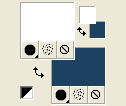 Passa il colore di primo piano a Gradiente di primo piano/sfondo, stile Sprazzo di luce   1. Apri una nuova immagine 900 x 600, con il gradiente come colore di sfondo. Clicca con il tasto destro del mouse sulla paletta del colore e avrai la tabella dei colori recenti. In basso a sinistra, trovi la tua paletta dei colori; clicca sulla palettina del gradiente per impostarlo come sfondo dell'immagine.  2. Effetti>Plugins>VM Distortion - Vision Impossible, con i settaggi standard. 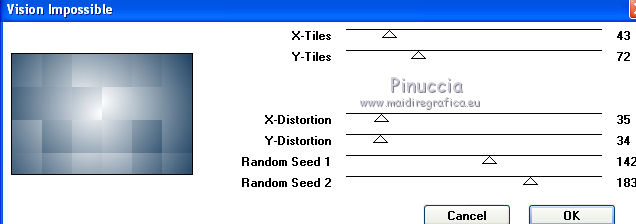 3. Effetti>Effetti di bordo>Aumenta. Modifica>Ripeti Accentua i bordi. 4. Livelli>Duplica. Immagine>Capovolgi. 5. Cambia la modalità di miscelatura di questo livello in Sovrapponi. 6. Livelli>Nuovo livello raster. 7. Attiva lo strumento Selezione  , ,clicca sull'icona Selezione personalizzata  e imposta i seguenti settaggi:  8. Cambia i settaggi del gradiente. 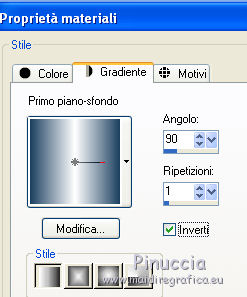 Riempi  la selezione con il gradiente. la selezione con il gradiente.9. Effetti>Effetti di trama>Intessitura: colore intessitura: bianco; riempi spazi: colore di sfondo.  10. Passa il colore di primo piano al colore bianco. Selezione>Modifica>Seleziona bordature selezione.  Riempi  la selezione con il colore bianco. la selezione con il colore bianco.Selezione>Deseleziona. 11. Cambia la modalità di miscelatura di questo livello in Luce netta, e abbassa l'opacità al 57%. 12. Livelli>Duplica. 13. Immagine>Ruota per gradi - 90 gradi a destra.  14. Effetti>Effetti di immagine>Scostamento.  15. Effetti>Effetti di distorsione>Onda.  16. Livelli>Duplica. Immagine>Capovolgi. 17. Chiudi i due livelli inferiori.  Livelli>Unisci>Unisci visibile. Riapri i livelli chiusi e rimani posizionato sul livello superiore. 18. Effetti>Effetti 3D>Sfalsa ombra, con il colore di sfondo.  19. Attiva il livello Copia di Raster 1.  20. Apri il tube calguismistedmauve2269 e vai a Modifica>Copia. Torna al tuo lavoro e vai a Modifica>Incolla come nuovo livello. 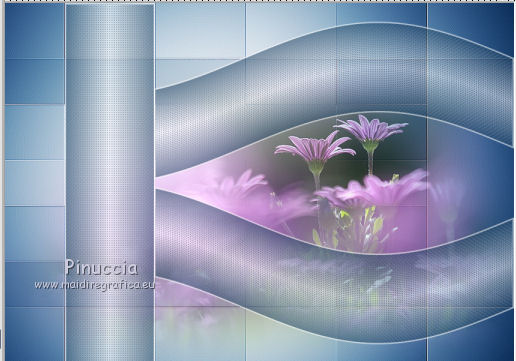 21. Livelli>Unisci>Unisci giù. 22. Livelli>Duplica. Immagine>Rifletti. Cambia la modalità di miscelatura di questo livello in Sovrapponi.  24. Livelli>Nuovo livello raster. 25. Selezione personalizzata  con i settaggi precedenti. con i settaggi precedenti. 26. Modifica>Copia Unione. Modifica>Incolla nella selezione. 27. Regola>Sfocatura>Sfocatura radiale.  28. Selezione>Deseleziona. 29. Effetti>Plugins>Filters Unlimited - Andrew's Filter Collection 55 - At The Atomic Level, con i settaggi standard. 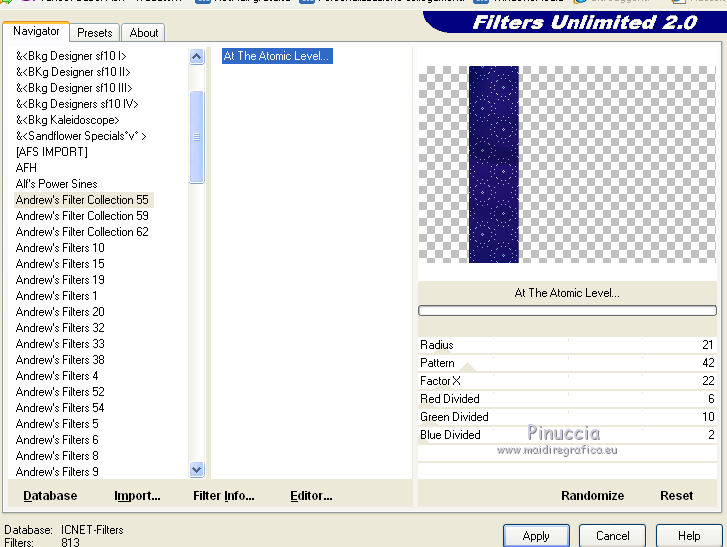 30. Cambia la modalità di miscelatura di questo livello in Sovrapponi, e abbassa l'opacità al 60%.  31. Effetti>Plugins>VanDerLee - Unplugged X - Defocus. 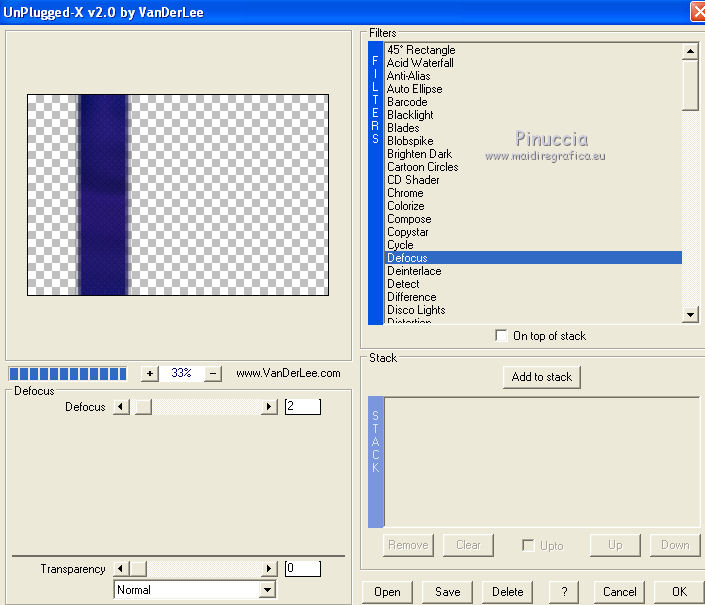 32. Livelli>Duplica. Effetti>Effetti geometrici>Prospettiva orizzontale, con il colore di sfondo.  33. Cambia la modalità di miscelatura di questo livello in Luce netta, e abbassa l'opacità di questo livello al 75%.  34. Effetti>Plugins>VanDerLee - Distortion con i settaggi standard.   35. Apri il tube LexHa_MistedFace_Juni2011 e vai a Modifica>Copia. Torna al tuo lavoro e vai a Modifica>Incolla come nuovo livello. Sposta  il tube a destra. il tube a destra. 36. Effetti>Effetti 3D>Sfalsa ombra, colore nero  37. Apri il tube QB_WordArt_Captivate. 38. File>Esporta>Pennello personalizzato. Assegna un nome al pennello e ok.  39. Attiva lo strumento Pennello  Cerca e seleziona il pennello che hai appena esportato.  Livelli>Nuovo livello raster. Applica il pennello al centro cliccando con il tasto sinistro del mouse per usare il colore bianco di primo piano. 40. Immagine>Ruota per gradi - 90 gradi a sinistra. 41. Effetti>Effetti 3D>Sfalsa ombra, colore nero.  Posiziona  correttamente il pennello. correttamente il pennello.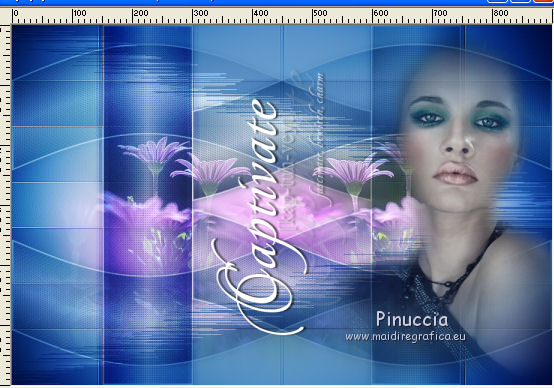 42. Apri il tube ©Crystal_Misted00206 e vai a Modifica>Copia. Torna al tuo lavoro e vai a Modifica>Incolla come nuovo livello. 43. Immagine>Ridimensiona, all'80%, tutti i livelli non selezionato.  44. Immagine>Rifletti. Sposta  il tube in alto a sinistra. il tube in alto a sinistra.Cambia la modalità di miscelatura di questo livello in Luminanza (esistente).  45. Immagine>Aggiungi bordatura, 1 pixel, simmetriche, con il colore scuro di sfondo. Immagine>Aggiungi bordatura, 5 pixels con il colore quasi bianco #fffffd. Immagine>Aggiungi bordatura, 1 pixel, simmetriche, con il colore scuro di sfondo. 46. Selezione>Seleziona tutto. Immagine>Aggiungi bordatura, 40 pixels, simmetriche, con il colore #fffffd. Selezione>Inverti. 47. Effetti>Plugins>AP 01 [Innovations] - Lines SilverLining. 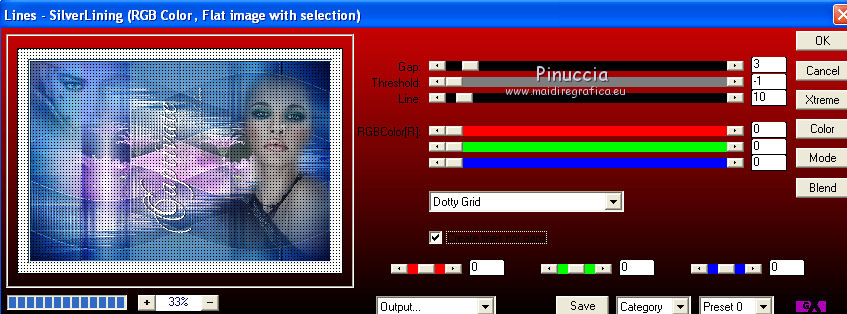 Selezione>Deseleziona. 48. Immagine>Aggiungi bordatura, 1 pixel, simmetriche, con il colore scuro di sfondo. Immagine>Aggiungi bordatura, 5 pixels con il colore #fffffd. Immagine>Aggiungi bordatura, 2 pixels, simmetriche, con il colore scuro di sfondo. 49. Immagine>Ridimensiona, a 950 pixels di larghezza, o la dimensione che preferisci. 50. Aggiungi il tuo nome e/o il tuo watermark e salva in formato jpg. Per questo esempio ho usato due tubes di TReagen.  Per questo esempio ho usato due tubes di LuzCristina. 
15 Giugno 2011 |